hvordan oppdatere programmer I Kali Linux
Oppdatere programmer (I Linux brukte vanligvis ordet ‘pakker’) På Linux-systemer er forskjellig fra oppdatering I Windows. Oppdateringsprosessen er en av de viktigste fordelene Med Linux familie OSs.
hvis I Windows oppdateres hvert program individuelt: noen programmer gjør dette automatisk, noen sender ut riktig varsel, for noen må du gå til det offisielle nettstedet og sjekke informasjon om den nye versjonen. I Linux er alle programmer (pakker) samlet inn i en eller flere repositorier. Vanligvis har hver distribusjon sitt eget lager. Ett system kan bruke flere repositorier samtidig, For Eksempel Bruker Linux Mint ‘out of the box’ pakker fra Ubuntu-depotet og fra sitt eget depot.
resultatet av denne tilnærmingen er at du kan se etter oppdateringer samtidig for alle pakker og oppdatere dem med bare noen få museklikk (hvis du bruker et grafisk grensesnitt) eller med to kommandoer (hvis du foretrekker kommandolinjen).
Oppdater Kali Linux ved HJELP AV GUI
jeg anbefaler at du bruker kommandolinjen (konsoll) for å oppdatere systemet, fordi det er raskere og mer pålitelig. Men hvis du foretrekker et grafisk grensesnitt, så i menyen, finn» Programvare » – elementet og kjør.
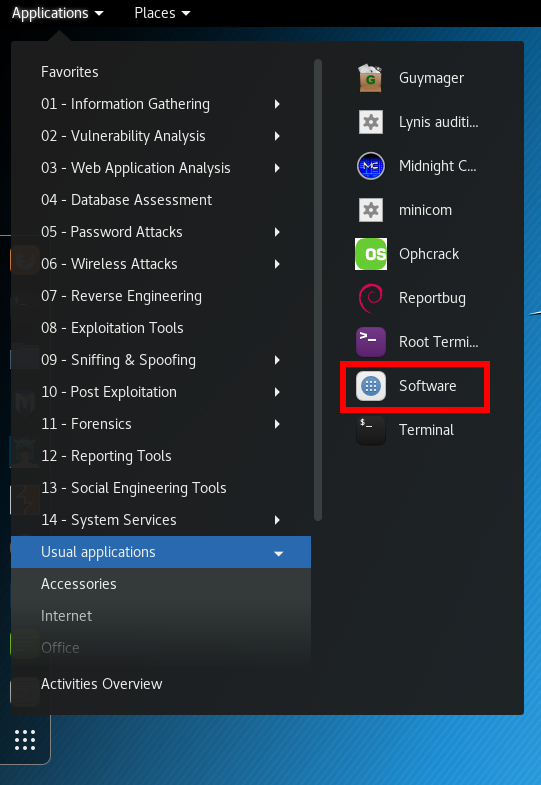
Gå til» Oppdateringer «- fanen, hvis det ikke er noen oppdateringer, klikk på den sirkulære pilen øverst til venstre:
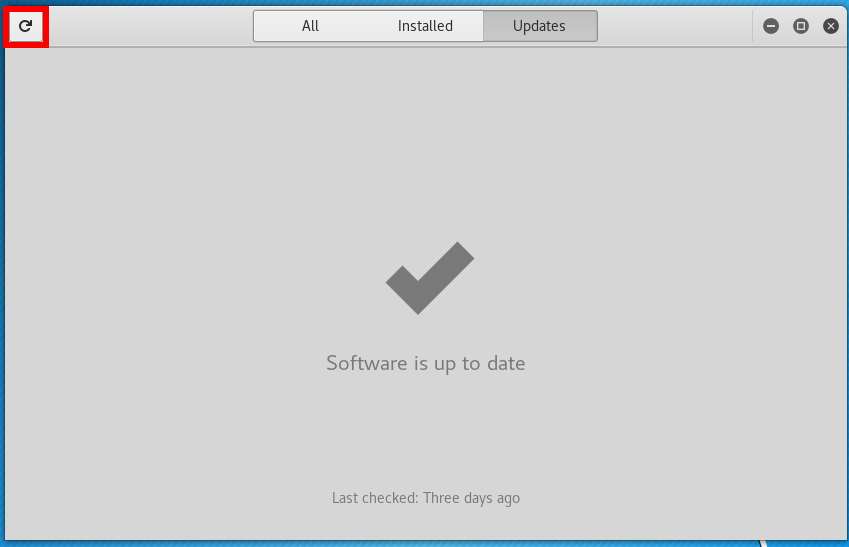
Du vil se en melding om operativsystemoppdateringer:
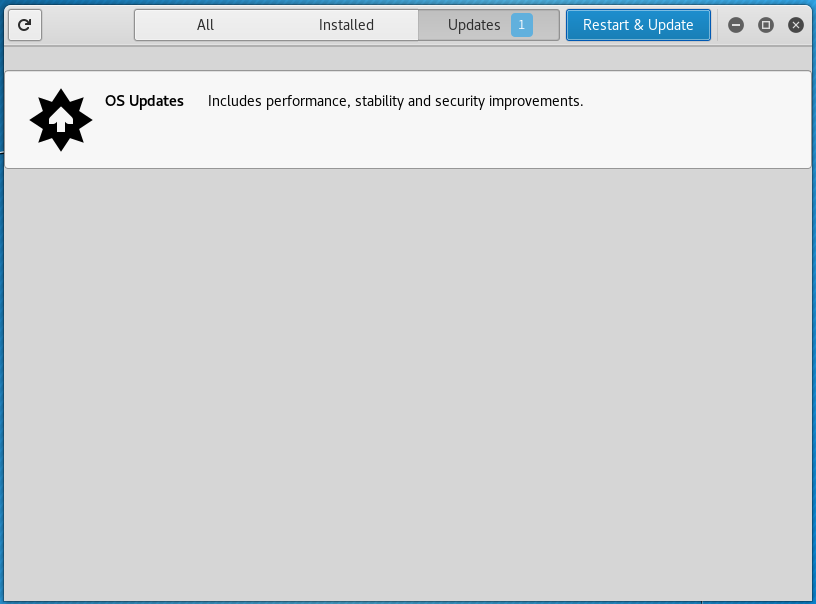
hvis du er interessert i hvilke pakker som skal oppdateres, klikker du på meldingen:
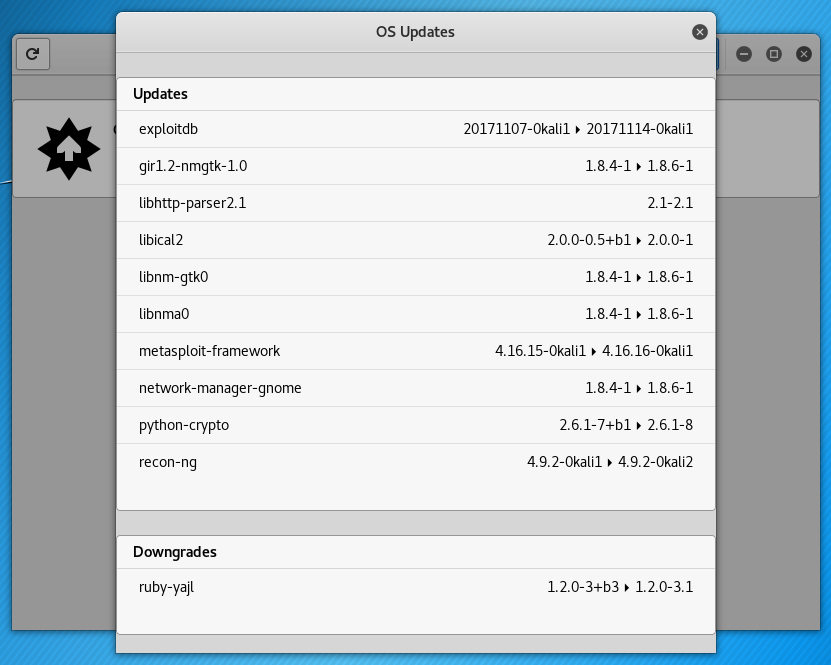
for å starte oppdateringsprosessen, klikk På ‘Restart and Update’ – knappen og bekreft ditt valg:
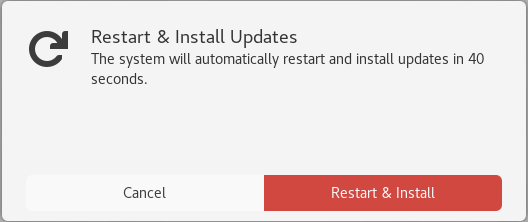
Kali Linux vil starte på nytt, og mens neste oppstart vil oppdateringsprosessen bli utført:
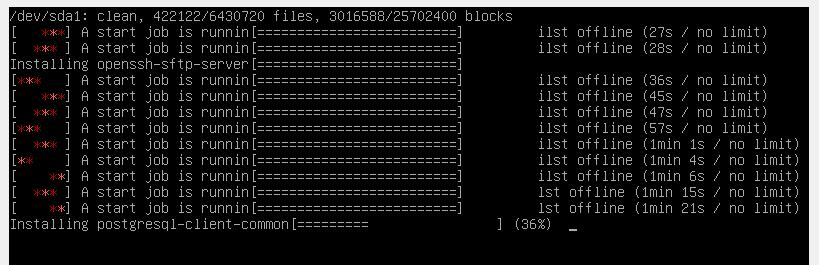
Oppdateringer til programinformasjonsbufferen
når endringer gjøres i depotet, for eksempel når du oppdaterer en pakke, må du synkronisere denne informasjonen med Den lokale hurtigbufferen til Linux-operativsystemet. Dette gjøres ved kommandoen:
sudo apt update
Merk: dette resultatet (hurtigbufferoppdatering) kan oppnås på ulike måter, inkludert flere kommandoer. For eksempel vil følgende kommando også oppdatere hurtigbufferen (det er ingen forskjell hvilken kommando du bruker):
sudo apt-get update
Selv om du ikke skal utføre en fullstendig systemoppgradering, må du utføre en hurtigbufferoppdatering før du installerer noen pakker. Ellers kan det oppstå en feil at den nødvendige pakken ikke ble funnet. Denne feilen oppstår fordi systemet har informasjon om den forrige versjonen av pakken og en lenke for nedlasting. Men i depotet kunne den foreldede versjonen allerede slettes. Forsøk å laste ned i henhold til utløpt kobling forårsaker feilen. Resultatet er at pakken er til stede i depotet, men systemet gjenkjenner ikke den nye adressen før den oppdaterer hurtigbufferen.
Oppdatere alle pakker N Kali Linux
for å oppdatere alle pakker som nye versjoner er tilgjengelige for, og for å installere de nødvendige avhengighetene og fjerne de forstyrrende pakkene, bruk kommandoen:
sudo apt full-upgrade
blant de fjernede pakkene kan det være motstridende (forstyrre installasjonen av de nødvendige avhengighetene).
et lignende resultat kan oppnås ved kommandoene:
sudo apt-get dist-upgrade# orsudo aptitudehe full-upgrade
Oppdatere hurtigbufferen og programmene i en kommando
for enkelhets skyld kan du kombinere kommandoen cache update og kommandoen for å kjøre en komplett systemoppdatering til en, alternativet-y brukes til bekreftelse, for å starte prosessen med å installere nye pakker umiddelbart:
sudo apt update && sudo apt full-upgrade -y
slik ser du hvilke pakker som skal oppdateres I Kali Linux
Før du starter oppgraderingsprosessen, kan du vise en liste over pakker som det er nye versjoner for, og som vil bli oppdatert av kommandoene ovenfor. For å se informasjon om nye pakker, skriv inn:
apt list --upgradable

Slik oppdaterer Du En pakke I Kali Linux
Hvis du ikke vil oppdatere hele systemet,men vil oppdatere et bestemt program, bruk kommandoen slik (erstatt package_name med et faktisk navn):
sudo apt install package_name
for eksempel, for å oppdatere apktool-pakken:
sudo apt install apktool
Slik oppdaterer Du Kali Linux-kjernen
Linux-kjernen kommer pakket i en pakke, som resten av programmene. Som nye versjoner av kjernen blir utgitt, I Kali Linux vil den bli oppdatert sammen med resten av pakkene når kommandoen utføres:
sudo apt full-upgrade
Slik oppdaterer Du Kali Linux til den nyeste versjonen
Vanlige Nye versjoner Av Kali Linux, for eksempel 2017.1, 2017.2, etc., er utgitt. Hvis du allerede har installert en versjon utgitt siden 2016 (De såkalte Rullende utgivelsene), så for å oppdatere systemet, trenger du bare å oppdatere pakkebufferen, og deretter kjøre en full oppgradering av pakkene, dvs. utfør kommandoen
sudo apt update && sudo apt full-upgrade -y
selv om nyhetene indikerer forskjellige innovasjoner knyttet til en bestemt utgivelse, kan disse innovasjonene (kjerneoppdateringer, nye versjoner av programmer og nye verktøy) legges til lenge før den offisielle utgivelsen, og hvis du regelmessig oppdaterer systemet, har de allerede blitt installert eller vil bli installert av kommandoen ovenfor.
Nyheter om en utgivelse refererer hovedsakelig Til Live-bildet, som oppdateres flere ganger i året, alle de andre innovasjonene faller til Hver Kali Linux-bruker rett etter implementeringen.
Fjerning av ubrukte programmer Og kjerner I Kali Linux
fra tid til annen anbefales det å utføre kommandoer for å fjerne pakker som ble installert automatisk (for å tilfredsstille avhengigheter for annen pakke), og er nå ikke lenger nødvendig da avhengigheter endret seg eller pakken(e) som trenger dem ble fjernet i mellomtiden.
for å gjøre dette, bruk kommandoen:
sudo apt autoremove -y
du bør sjekke at listen ikke inneholder programmer du har vokst til å like, selv om de en gang ble installert som en avhengighet av en annen pakke. Du kan merke en slik pakke som manuelt installert ved å bruke apt-mark (8). Pakker som du har installert eksplisitt via installere er også aldri foreslått for automatisk fjerning.
bruken er trygg og bør ikke føre til problemer.
som allerede nevnt, siden kjernene leveres som pakker, vil kommandoen ovenfor også fjerne ubrukt (fordi en ny versjon allerede er installert) Linux-kjernen.
Rydding av pakkebufferen I Kali Linux
i tillegg til hurtigbufferen der informasjon om pakkene er lagret, er det også en cache som inneholder filene til pakkene selv. Og hvis den første er veldig liten i størrelse, opptar den andre ganske mye plass, som stadig øker.
ved hver oppdatering lastes pakkefilene ned til hurtigbufferen. Etter oppdateringen slettes ikke de nedlastede filene (du kan kalle dem installasjonsfiler), og etter hvert vokser hurtigbufferen til store størrelser. Dette gjøres med ideen om at hvis du etter neste oppdatering finner ut at den nye pakken har problemer, og den gamle versjonen allerede er utilgjengelig i nettregisteret, kan du rulle opp til den gamle versjonen ved å installere den fra en fil lagret i hurtigbufferen.
for rullende distribusjoner vokser hurtigbufferen veldig raskt, og hvis du ikke er kvalifisert nok til å rulle tilbake til den gamle versjonen, er installasjonspakken lagret i hurtigbufferen, så for deg er disse hundrevis av megabyte eller til og med noen få gigabyte bortkastet plass på harddisken. Derfor kan du fra tid til annen utføre kommandoer
sudo apt autoclean -y
og
sudo apt clean -y
clean
clean fjerner det lokale depotet for hentede pakkefiler. Det fjerner alt annet enn låsefilen fra / var / cache / apt/ archives / og / var / cache / apt/archives/partial/.
autoclean (og auto-clean alias siden 1.1)
som ren, tømmer autoclean ut det lokale depotet av hentede pakkefiler. Forskjellen er at den bare fjerner pakkefiler som ikke lenger kan lastes ned, og er stort sett ubrukelige.
dette gjør at en cache kan opprettholdes over en lang periode uten at den vokser ut av kontroll. Konfigurasjonsalternativet APT:: Clean-Installed vil forhindre at installerte pakker slettes hvis den er satt til av.
- slik erstatter Du Standard Skrivebordsmiljø Med Kanel I Kali Linux (100%)
- slik konfigurerer Du Kali Linux for å bruke en statisk IP-adresse (100%)
- slik installerer Du Guake I Kali Linux (100%)
- Slik Installerer Du Total Commander-Motparten I Kali Linux (100%)
- slik installerer Du Router Scan (100%)
- Konfigurere og starte nettverkstjenester på Kali Linux (Apache, MySQL ,SSH, PostgreSQL, NetworkManager og Bluetooth) (TILFELDIG – 59.7%)